首页 > 如何在Google Chrome浏览器中启用通知
如何在Google Chrome浏览器中启用通知
来源:Chrome浏览器官网时间:2025-04-24
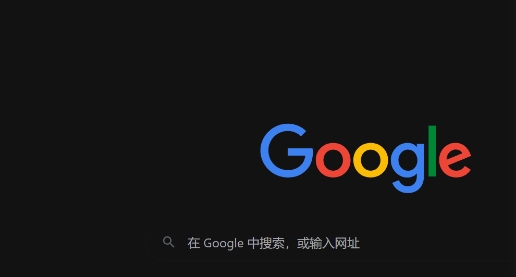
一、打开Chrome浏览器设置
首先,您需要打开Google Chrome浏览器。在浏览器的右上角,点击三个垂直排列的点(也称为“更多”图标),这将打开一个下拉菜单。从菜单中选择“设置”,进入Chrome浏览器的设置页面。
二、进入隐私和安全设置
在设置页面中,向下滚动直到找到“隐私和安全”部分。点击“网站设置”选项,这将带您进入一个新的页面,其中包含各种与网站交互相关的设置选项。
三、管理通知权限
在“网站设置”页面中,找到并点击“通知”选项。在这里,您可以看到当前网站的通知权限设置。如果您希望启用所有网站的通知,可以选择“允许”选项;如果您希望更精细地控制哪些网站可以发送通知,则可以选择“添加”或“移除”特定网站。
四、为特定网站启用通知
如果您只想为某些特定的网站启用通知,可以在“通知”页面中找到“添加”按钮,点击后输入您想要启用通知的网站地址。然后,在弹出的对话框中选择“允许”,这样该网站就可以向您发送通知了。
五、自定义通知设置(可选)
除了基本的开启和关闭通知外,Chrome还提供了一些高级的通知设置选项。例如,您可以选择是否显示通知图标、是否播放声音以及是否在锁屏时显示通知等。这些设置都可以在“网站设置”页面的“通知”部分进行调整。
六、检查并确认设置
完成上述步骤后,建议您重新加载几个网页以检查通知功能是否正常工作。如果一切正常,您应该会在屏幕右下角看到来自启用通知的网站的消息提示。
七、注意事项
- 确保您的Chrome浏览器已经更新到最新版本,以便享受最新的功能和安全保护。
- 如果您发现某个网站的通知过于频繁或不再需要,可以随时回到“网站设置”页面进行修改或完全禁用。
- 请注意保护个人隐私,避免随意给予不信任的网站发送通知的权限。
通过以上步骤,您可以轻松地在Google Chrome浏览器中启用和管理通知功能。这不仅可以帮助您及时获取重要信息,还能提升您的浏览体验。希望这篇教程对您有所帮助!
google Chrome浏览器移动端提供极速下载技巧,用户掌握方法可快速获取所需文件,实现高效便捷的移动浏览体验。
2025-12-04
详细讲解google浏览器下载安装完成后如何设置默认下载文件夹,方便用户管理下载内容,提高文件查找效率。
2025-12-12
谷歌浏览器插件安装失败时需掌握常见原因及解决方法,本文分享操作技巧,帮助用户快速排除故障,保证插件顺利安装。
2026-01-02
Chrome浏览器提供网页翻译功能,用户可以快速启用并翻译不同语言网页,实现跨语言访问便捷,提升国际化浏览体验和多语言信息获取效率。
2026-01-05
Chrome浏览器下载包版本匹配教程解析实用技巧,帮助用户选择正确版本进行下载安装,保证浏览器顺利部署并稳定运行。
2025-12-12
Google Chrome浏览器企业版Mac支持自动化安装。文章分享安装流程、操作技巧及经验,帮助用户高效安全完成浏览器部署。
2025-12-31
Google浏览器提供视频播放流畅优化操作指南,帮助用户提升视频加载速度和播放稳定性,确保观影体验顺畅,优化浏览器多媒体使用效果。
2025-12-31
针对google Chrome浏览器网页打不开且提示404错误的情况,提供有效解决方案,帮助用户排查和处理访问异常。
2025-12-25
谷歌浏览器快捷键操作可提升使用效率。本文解析操作技巧,帮助用户快速掌握功能,实现高效浏览体验。
2025-12-13
备份恢复和网络优化是提升Chrome浏览器使用体验的关键操作。本文分享了积累备份恢复操作经验的技巧,以及网络环境优化方法,帮助用户确保浏览器的顺畅运行。
2025-12-01

